win7连接打印机错误709 win7连接打印机时出现0x00000709错误的原因
win7连接打印机错误709,在使用Windows 7连接打印机时,有时会遇到0x00000709错误,它是一个常见的问题,这个错误通常是由于打印机的配置问题导致的。当我们尝试更改默认打印机或设置新的打印机时,系统可能无法保存我们的选择,从而出现了0x00000709错误。这个错误可能会导致我们无法正常使用打印机,给我们的工作和生活带来诸多不便。了解这个错误的原因和解决方法,对我们解决问题至关重要。下面将详细介绍0x00000709错误的原因及解决方案。
操作方法:
1.我们先来输入共享打印机的IP地址进行连接,在点击屏幕左下角的开始图标。并在搜索栏内输入IP地址并回车
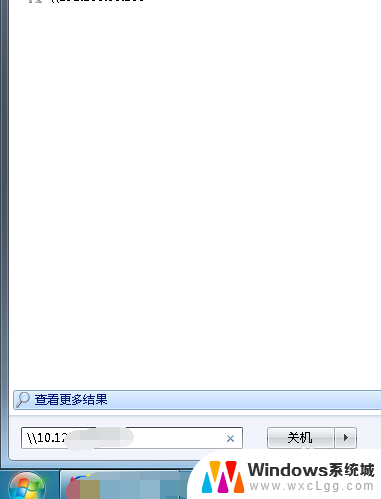
2.进入共享页面后我们可以看到共享文件和打印机,点击连接时无反应一分钟后弹出错误提示“操作无法完成错误0x00000709”。那么下面我们来解决问题,先记住打印机名称这个很重要
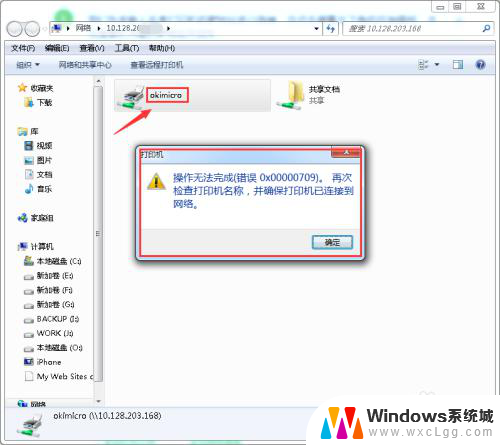
3.点击屏幕左下方的开始图标,并在弹出的对话框中选择右侧的“设备和打印机”
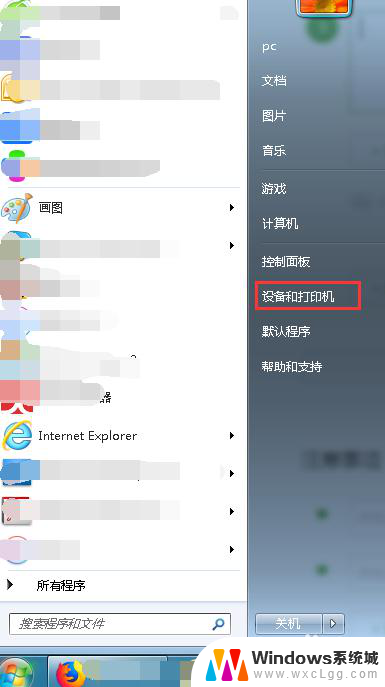
4.进入设备和打印机页面后,点击上方的“添加打印机”,添加打印机页面我们选择“添加本地打印机”
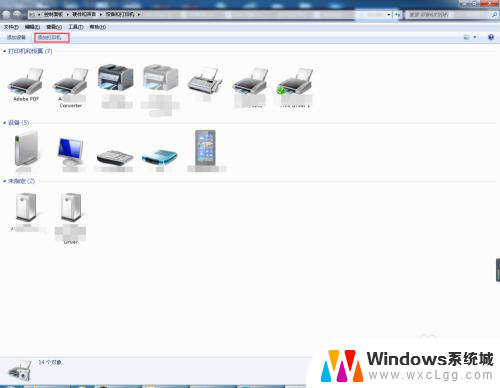
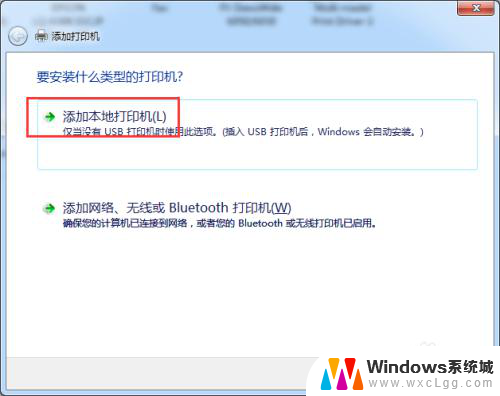
5.在弹出的端口名中输入共享打印机的IP地址和打印机名称,这里名称一定不能输错不然是连接不上的。点击确定后会进入到安装打印机驱动程序页面,选择打印机的品牌和型号安装即可。
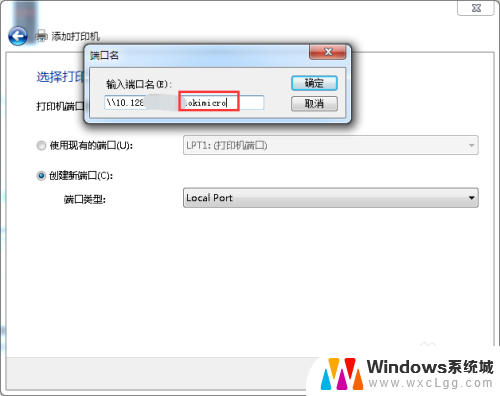
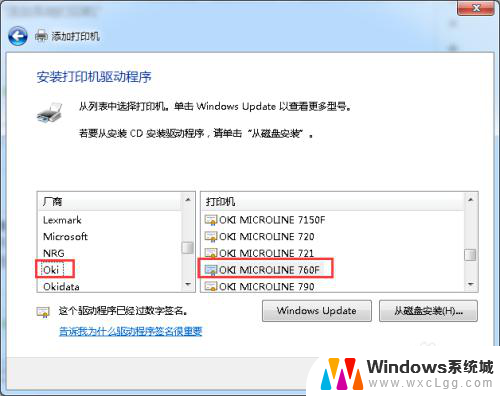
6.如果电脑没有驱动需要从网上下载并安装驱动或者在此页面选择“从磁盘安装”,最后一直点击下一步即可!!我们在回到设备和打印机页面看到共享打印机已经安装成功了
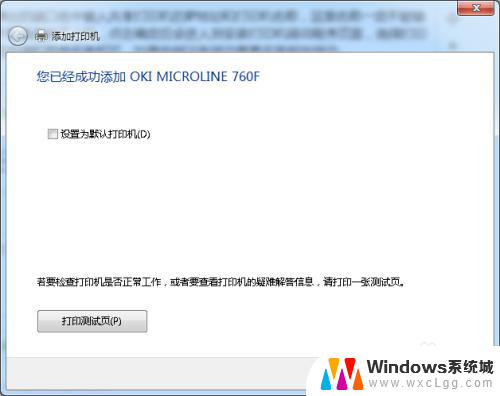
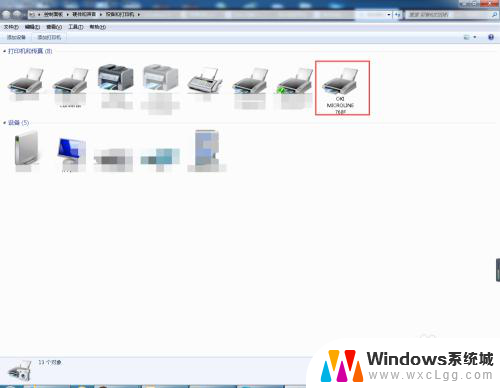
以上是有关win7连接打印机错误709的全部内容,如果您遇到类似情况,可以按照小编提供的方法来解决问题。
win7连接打印机错误709 win7连接打印机时出现0x00000709错误的原因相关教程
-

-

-
 winxp连接win7共享打印机 如何在xp系统中连接win7共享打印机
winxp连接win7共享打印机 如何在xp系统中连接win7共享打印机2023-11-26
-
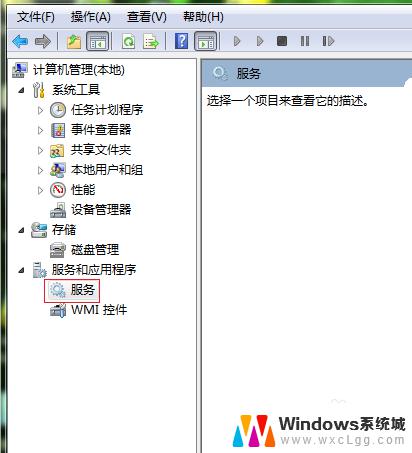 win7电脑开机系统时间错误 Windows系统时间日期错误
win7电脑开机系统时间错误 Windows系统时间日期错误2023-09-11
-
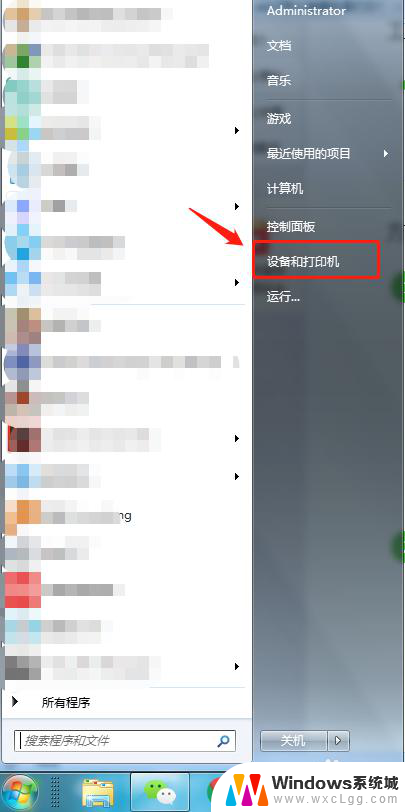 win7怎么连打印机 win7共享打印机连接方法
win7怎么连打印机 win7共享打印机连接方法2024-02-05
-
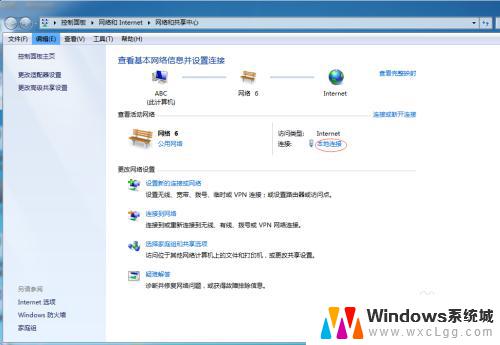 win7usb连接的打印机怎样让另一台电脑用 在另一台电脑上如何设置打印机连接
win7usb连接的打印机怎样让另一台电脑用 在另一台电脑上如何设置打印机连接2023-10-24
- windows7无法连接到打印机拒绝访问 打印机无法连接到Windows的解决办法
- xp和win7能共享打印机吗 xp和win7系统共享打印机教程
- win7共享打印机添加 win7如何设置共享打印机在局域网中
- 如何添加打印机win7 Windows7系统添加打印机步骤
- windows7文件共享怎么设置 Win7如何在局域网内共享文件
- w7电脑怎么连蓝牙鼠标 Windows7连接蓝牙鼠标详细教程
- 电脑桌面电脑图标没有了怎么办 win7桌面图标不见了怎么恢复
- win7系统忘记密码怎么开机电脑 电脑开机密码忘记了怎么办找回
- windows7怎么看电脑的隐藏文件 win7系统显示隐藏文件的方法
- win7蓝屏处理方法 win7电脑蓝屏解决方法
win7系统教程推荐
- 1 windows7文件共享怎么设置 Win7如何在局域网内共享文件
- 2 win7系统忘记密码怎么开机电脑 电脑开机密码忘记了怎么办找回
- 3 windows7怎么看电脑的隐藏文件 win7系统显示隐藏文件的方法
- 4 win7 连接不可用 win7系统无法上网怎么办
- 5 怎么调节win7电脑屏幕亮度 win7系统如何设置屏幕亮度
- 6 win7忘记密码开机密码 电脑开机密码忘记了怎么办
- 7 win7虚拟机 共享文件夹 VMware虚拟机设置共享文件夹Win7
- 8 w7摄像头怎么打开 win7系统摄像头设置方法
- 9 windows7什么配置要求 Windows7系统最低配置要求图解
- 10 怎样将xp系统换成win7系统 如何将xp系统更新为win7系统